Wifi connesso ma nessun accesso a Internet: come risolvere?
”Sommario:”Avete
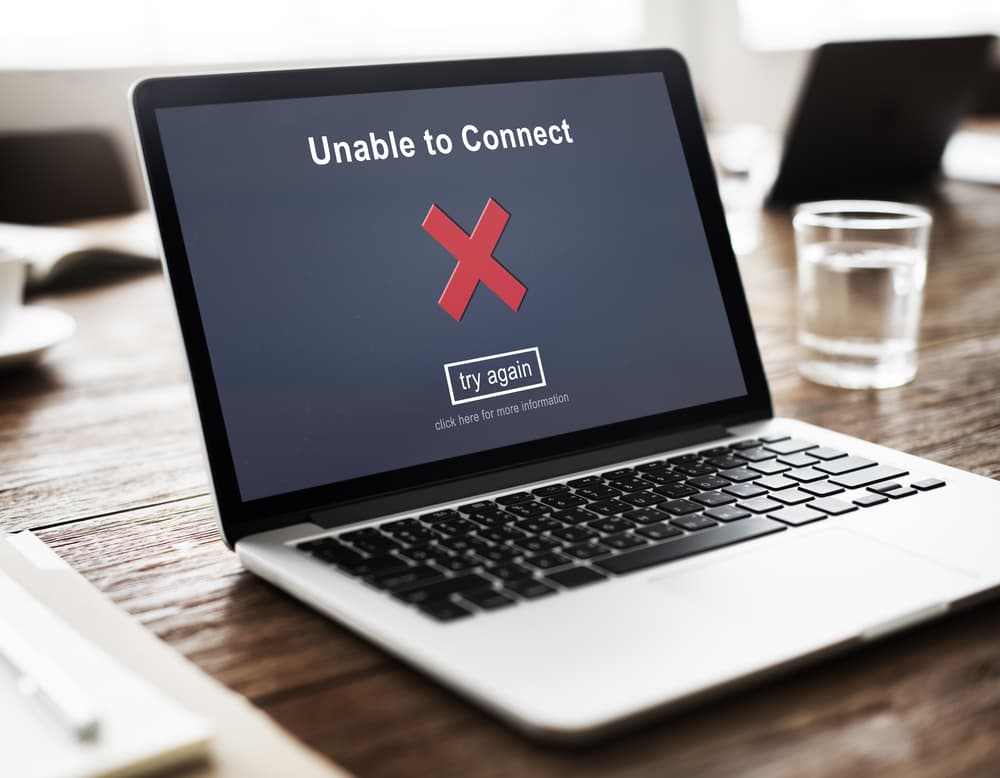
Dunque, in questo articolo vedremo insieme cosa significa avere un Wifi connesso senza nessun accesso a Internet, i casi in cui può verificarsi questo problema e come risolvere la mancata connessione del wifi.
Cosa significa Wifi connesso ma nessun accesso a Internet
Innanzitutto, per meglio comprendere quali sono tutti i passaggi necessari alla corretta risoluzione di questo fenomeno, occorre sapere cosa significa avere il Wifi collegato senza, però, riuscire ad accedere al web.
Partendo dal principio, possiamo dire che per funzionare appropriatamente e collegarsi alla rete, ogni dispositivo mobile quale:
- Smartphone
- Notebook
- Tablet
si collega automaticamente al router del Wifi di casa o dell’ufficio.
In questo senso, il router è quell’apparato elettronico adibito a incanalare opportunamente i dati fra le diverse reti.
In questo modo, questo meccanismo consente la corretta ripartizione della connessione wifi in tutti i dispositivi presenti nell’ambiente.
Per una sua adeguata funzione, il router wifi deve essere posizionato fra il modem e gli strumenti tecnologici che necessitano del collegamento a Internet.
- Leggi la nostra guida alla risoluzione dei problemi wifi.
Wifi connesso nessun accesso Internet: i casi
- Nel momento in cui ci si trova di fronte ad un Wifi connesso senza nessun accesso Internet, può capitare che il proprio dispositivo, PC o smartphone che sia, risulti correttamente collegato al router anche se, tuttavia, lo stesso non riesca ad accedere alla rete.
- Invece, un secondo caso è quello dato dal fatto che il computer non risulti connesso né al router, né a Internet. Dunque, in questa seconda ipotesi, per risolvere adeguatamente la questione, è bene partire da un controllo del router. D’altro canto, prima di procedere alla verifica di tutti i casi che possono generare problemi di connessione, una buona mossa è sempre quella di controllare che anche altri dispositivi presenti nell’ambiente riscontrino effettivamente difficoltà di collegamento al web.
- Oppure, un’altra eventualità potrebbe riguardare un problema di rete generico e che, dunque, occorra soltanto attendere la sua risoluzione prima di potersi connettere nuovamente a Internet.
Dunque, una volta analizzata la situazione, per riuscire a evitare circostanze in cui il dispositivo wifi si disconnette continuamente e, in generale, risolvere il problema del Wifi connesso nessun accesso a Internet, occorre seguire determinati passaggi.
Se non sei soddisfatto e vuoi cambiare operatore wifi, chiamaci e chiedici aiuto.
Il Nostro ServizioInfo
I passaggi da seguire in caso di Wifi connesso nessun accesso a Internet
Per prima cosa, nel momento in cui comprendiamo che la questione non è legata a un singolo strumento e non dipende neanche da un guasto alla rete generale, un ulteriore e utile controllo è quello che riguarda la connessione mediante cavo Ethernet.
- Controllo del cavo Ethernet
- Riavvio del PC
- Riavvio del router/modem
- Risoluzione dei problemi di rete Windows
- Verifica delle impostazioni indirizzo IP
- Scollegare i software di sicurezza
Wifi connesso nessun accesso a Internet: controllo del cavo Ethernet
In effetti, anche un difetto o il malfunzionamento di questa tipologia di cavo di rete può generare difficoltà di connessione.
Pertanto, per effettuare il controllo del cavo Ethernet collegato al tuo router, il modo più pratico, preciso e veloce è quello di affidarsi a un apposito tester.
Quanto costa un tester wifi?
A questo proposito, ricordiamo che all’interno del mercato di settore esistono diversi modelli di tester in cui i più economici sfiorano appena gli 11,00 €.
In generale, un tester per cavo Ethernet è adibito alla corretta verifica di eventuali problematiche di montaggio o del cavo stesso.
Per contro, nel caso in cui l’installazione del cavo risulti adeguata e la struttura fisica dello stesso non presenti difetti, si può procedere alla verifica del suo corretto funzionamento prestazionale.
A questo proposito, è possibile avvalersi di speciali software che consentono la misurazione della velocità di connessione garantita dal cavo.
In questo caso, occorrono naturalmente due dispositivi poiché:
- Uno servirà da server
- L’altro supporto farà da client.
Nell’ambito dei software adibiti al controllo della corretta esecuzione di una rete locale, il programma più conosciuto è Iperf.
Mentre, un altro software molto valido è Lan Speed-Test. Infatti questo programma risulta di uso semplice e soprattutto gratuito. Lavora perfettamente con il sistema operativo Windows e consente di effettuare un’adeguata verifica della velocità di connessione di rete.
Dunque, una volta terminata la fase di analisi del funzionamento del cavo Ethernet, il software elaborerà un rapporto che mostrerà tutti i dati relativi alla prestazione della connessione cablata.
Riavvio del PC per Wifi connesso nessun accesso a Internet
Effettivamente, nell’ambito informatico questo semplice e banale gesto può talvolta risolvere diverse situazioni.
In quest’ottica, nel caso in cui la questione riguardasse esclusivamente un dispositivo, il riavvio dello stesso potrebbe tranquillamente rimuovere l’errore di connessione e, di conseguenza, ripristinare il normale stato delle cose.
Ciononostante, occorre precisare che questo suggerimento è maggiormente utile nel caso di una connessione wireless più che mediante cavo.
Wifi ok ma internet non va: riavvio del router/modem
- In questo caso, è sufficiente spegnere l’apparecchio mediante l’apposito tasto di arresto, oppure, si può semplicemente staccare il cavo della corrente del router e/o anche del modem.
- A questo riguardo, un buon suggerimento è senz’altro quello di lasciare entrambi i dispositivi spenti per un periodo di almeno tre minuti.
- Una volta passato il tempo necessario al completo riavvio di questi apparecchi, è possibile procedere a un nuovo avvio degli stessi.
Per prima cosa, occorre accendere o ricollegare all’elettricità il modem e, in un secondo momento, il router.
Dunque, si può procedere con il controllo del corretto funzionamento dei dispositivi anche mediante le apposite luci lampeggianti presenti sul router.
- Una volta terminato questo passaggio, si potrà provare ad avviare una nuova connessione Wifi.
A tal proposito, ricordiamo che è altrettanto importante assicurarsi una buona sicurezza della propria rete domestica.
Avviare la Risoluzione dei Problemi di Rete Windows
Perciò, è bene avviare la Risoluzione dei Problemi di Rete Windows per cercare di porre rimedio alla questione in oggetto.
Ricordiamo che questa operazione non è assolutamente indispensabile se il problema di connessione interessa più dispositivi.
Invece, qualora l’errore implichi un solo apparecchio significa che lo stesso presenta problemi con le impostazioni di rete.
Pertanto, per utilizzare la funzione Risoluzione dei Problemi di Rete Windows per quanto riguarda Windows 10, occorre muoversi in questo senso:
- Cliccare su Impostazioni
- Proseguire su Rete e Internet
- Continuare con Stato della Rete
- Selezionare la voce “Risoluzione dei problemi di connessione di rete” in alto a destra.
Dopo aver terminato la procedura, sarà possibile verificare se Windows è in grado di risolvere il problema.
D’altro canto, per tutti coloro che possiedono il sistema operativo Windows 7, il procedimento è analogo al precedente e, nello specifico, bisogna:
- Cliccare sul tasto Start
- Continuare su Pannello di Controllo
- Selezionare l’area di Risoluzione dei Problemi
- Accedere alla voce Rete e Internet
- Terminare cliccando su Connessioni di Rete.
Attiva il tuo wifi con l’offerta più conveniente del momento
Il Nostro ServizioInfo
Per tutti gli altri tipi di malfunzionamento wifi consulta questa guida ai problemi di rete.
Nessun accesso a Internet: verifica delle impostazioni indirizzo IP
Infatti, normalmente ogni dispositivo possiede un indirizzo IP valido per il suo corretto funzionamento in relazione alla connessione Internet.
In questo contesto, ricordiamo che per quanto concerne la gran parte delle reti di casa, è il router stesso che conferisce un indirizzo ad ogni apparecchio presente nell’abitazione nel momento in cui ognuno di questi effettua il collegamento online.
Di conseguenza, nel caso in cui le impostazioni dell’indirizzo IP del PC o del tablet risultassero scorrette, questo fatto potrebbe essere la causa del problema per il quale il Wifi risulta connesso ma senza alcun accesso alla rete.
Pertanto, per effettuare un’adeguata verifica delle impostazioni del proprio indirizzo IP, occorre prima di tutto:
- Accedere, mediante il tasto destro del mouse o del trackpad, all’area “Apri Impostazioni Rete e Internet” presente nella barra delle applicazioni e cliccare sulla funzione Modifica Opzioni Scheda per selezionare la connessione in uso all’interno della sezione Impostazioni di Rete Avanzate, per quanto concerne gli utenti che utilizzano il sistema operativo Windows 10.
- Invece, per tutti coloro che adoperano Windows 7, bisogna sempre aprire l’icona di rete con il tasto destro per selezionare la voce Centro Connessioni di Rete e Condivisione. A questo punto, sarà possibile cliccare il nome della propria rete accanto a Connessioni.
In secondo luogo, per controllare il proprio indirizzo IP, è necessario accedere all’area Proprietà.
In questa sezione, occorre cliccare su “Protocollo Internet Versione 4” presente nell’elenco e verificare che le voci “Ottieni un Indirizzo IP Automaticamente” e “Ottieni Indirizzo Server DNS Automaticamente” siano correttamente spuntate.
Infine, solo al termine di questa operazione, è possibile tentare a stabilire una nuova connessione.
Rivolgersi al Provider per controllare Wifi che sembra ok ma non ha accesso a Internet
Nell’eventualità la connessione Internet resti ancora bloccata in tutti i dispositivi di casa nonostante i precedenti tentativi di ripristinarla, occorrerà allora provvedere a una sollecita verifica presso il proprio Provider.
In effetti, il problema legato al mancato collegamento a Internet potrebbe dipendere da un disservizio di rete piuttosto che dai propri apparecchi o dal router di casa.
Dunque, per controllare se lo stato della rete sia effettivamente inefficiente bisogna rivolgersi direttamente al Servizio Clienti del proprio gestore.
In questo caso, tutti i contatti sono presenti nella propria bolletta e all’interno del sito di ciascun operatore.
Così, parlando con il personale incaricato, si potrà procedere alla verifica di eventuali problematiche tecniche di connessione della rete. In caso di esito positivo, sarà necessario attendere che i tecnici della compagnia provvedano alle operazioni indispensabili alla corretta risoluzione del problema.
Wifi connesso nessun accesso a Internet: scollegare i software di sicurezza
Infatti, se il Wifi attivo nell’abitazione risulta correttamente connesso ma non riusciamo ancora ad accedere ai servizi online, potrebbe essere a causa del cattivo funzionamento di alcuni programmi di sicurezza presenti sul proprio dispositivo.
Pertanto, per verificare che le cose siano effettivamente così, occorre disattivare i software di sicurezza attivi sul PC o sul tablet. In questo contesto, si parla di firewall, antivirus, anti-malware e altri.
Questo disservizio può capitare nel momento in cui il programma di sicurezza riconosce la connessione al web come un’operazione non sicura. E, di conseguenza, la stessa viene automaticamente bloccata.
Altri motivi che possono influire su Wifi connesso senza accesso a Internet
Inoltre, altri motivi che possono influire su Wifi connesso nessun accesso a Internet possono essere legati a:
- Il mancato aggiornamento del Driver wireless
- Aver saltato il passaggio relativo al cambio dei DNS
- Il mancato riavvio del proprio Network.
Dunque, nel caso ogni tentativo finora analizzato non portasse all’esito desiderato Ricordiamo che l’ultima operazione da eseguire per recuperare un’adeguata connessione di rete è quella del ripristino totale delle proprie impostazioni di rete.
Infine, per tutti coloro che desiderano avere maggiori informazioni al riguardo suggeriamo di leggere le informazioni riportate in questa pagina.
Chiamaci e attiva la tua connessione ad internet in pochi minuti gratuitamente.
Info
Aggiornato su 5 Lug, 2024
Paolo A.
Redattore
Commenti